Rumah >Operasi dan penyelenggaraan >operasi dan penyelenggaraan tingkap >windows电脑怎样设置u盘启动为第一启动项
windows电脑怎样设置u盘启动为第一启动项
- 王林asal
- 2020-03-09 15:15:0630018semak imbas

首先我们需要重启电脑,如果第一次设置,一般需要USB接口插入一个U盘,如图所示。
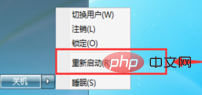
然后我们在电脑启动屏幕黑屏的时候,一直按Dle按键,可以来到BIOS界面,点击【高级模式】按钮,如图所示。

(推荐学习:CSS入门教程)
然后在弹出来的是否进入高级模式的提示中,点击【确定】,如图所示。

然后我们在来到的界面,点击上面的【启动】选项,如图所示。

之后我们在启动选项属性中,点击第一个后面的按钮,这个是第一启动项设置,如图所示。
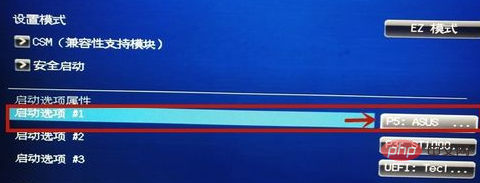
然后我们在里面选择UEFI这个选项,就是U盘启动选项,点击选中,如图所示。

然后我们设置U盘第一启动完成,按一下F10按键,如图所示。
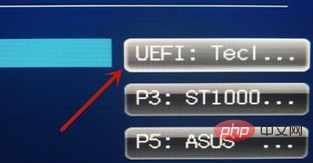
然后在弹出来的窗口,点击【YES】,保存好设置,就可以设置U盘第一启动生效,如图所示。
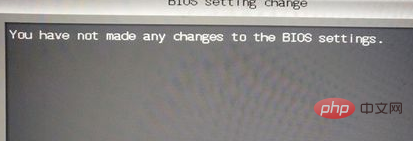
(推荐教程:windows教程)
Atas ialah kandungan terperinci windows电脑怎样设置u盘启动为第一启动项. Untuk maklumat lanjut, sila ikut artikel berkaitan lain di laman web China PHP!
Kenyataan:
Kandungan artikel ini disumbangkan secara sukarela oleh netizen, dan hak cipta adalah milik pengarang asal. Laman web ini tidak memikul tanggungjawab undang-undang yang sepadan. Jika anda menemui sebarang kandungan yang disyaki plagiarisme atau pelanggaran, sila hubungi admin@php.cn
Artikel sebelumnya:windows电脑怎么合盘Artikel seterusnya:windows电脑扬声器没有声音怎么办

